喜欢摄影的朋友们有时候经常为拍不到漂亮的雪景照而烦恼,当然如果你在南方,那更成梦想喽!别着急,今天我来教大家使用工具打造超逼真的高品质雪景照,放心!不会动用PS那种重量级工具,那制作完成后可能够累,但也不会使用太过简单的图片处理软件,因为那样品质又不能得到保证,效果也不够逼真。今天的工具主角是最新发布的“彩影2010”,1分钟即可打造完美的雪景照,快捷但又不乏专业品质。
先来看看原图和效果图的对比(如图1)。

图1,原图和效果图
下面来讲解打造步骤,很简单的几个关键功能即可实现。
1. 启动彩影2010,双击界面中央即可方便打开原图片,如图2。

图2,打开原图,进入图片处理界面
2. 点击导航栏上的“数码暗房”,激活左侧琳琅满目的数码特效功能侧栏。点击“下雪效果”图标(如图3)。

图3,进入数码暗房功能,使用“下雪效果”
3. “下雪效果”可设置参数,但不设置直接默认也能得到不错的效果。如果你还想精益求精,还可以针对不同相片调整一下参数,以实现更高品质的下雪特效。确定后即可轻松实现下雪的初始景象(如图4)。

图4,一键实现下雪效果
4. 是否完成了呢?如果只为追求下雪特效,那你已经大功告成,就这么简单!但如果你和我一样是对逼真雪景有更苛刻的要求,那我还是要继续“完美”一下。如图5,在数码暗房列表底部,彩影还有一个很方便的功能---“还原笔刷”,它可以擦除局部不满意的数码效果,使画面达到更完美。使用彩影的“还原笔刷”将MM脸上显眼的雪花擦去,这样才能让别人感受到我们的“专业”。

图5,使用“还原笔刷”继续打造更逼真的高品质雪景照
6. 我的要求越来越变态了,我觉得下雪应该带有一些美感,影像不能太清晰(比如衣服那里),否则还是不够逼真。但简单使用模糊功能是不可取的,那样失去美感,于是我选择了“影楼风格”特效!选择“数码暗房”里的“影楼风格”图标(如图6),不过这毕竟是影楼写真专用特效,不是为下雪做的,因此不要默认参数,将参数值调小,色调还是使用默认的冷蓝,这样模糊的美感马上出来啦!
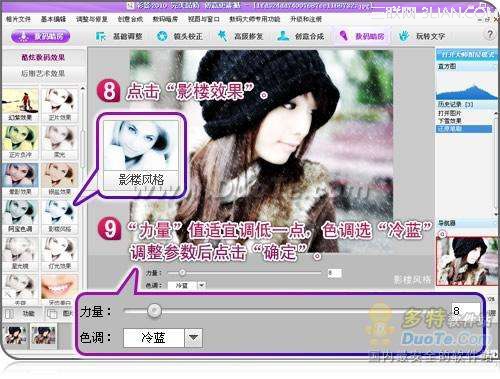
图6,要求越来越苛刻...不过彩影依然能胜任创意工作
7. 再一次使用“还原笔刷”功能,将MM脸上过曝处擦回原图,让脸部恢复清晰质感。大功告成啦!如果你想对比最终效果或做最后调整,这时候可以使用彩影人性化的“YY”原图/效果图对比功能、“历史记录”功能(如图7),进行校对和修改。图8则给出最终成品图!
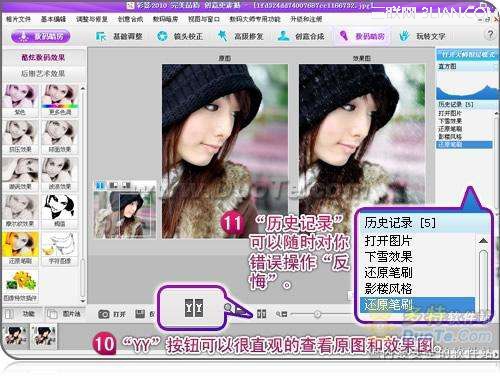
图7,人性化工具方便各种处理要求

图8,“完美雪景MM”就这样大功告成,去Show一下你的专业杰作吧!
【彩影轻松打造逼真的高品质雪景MM】相关文章:
